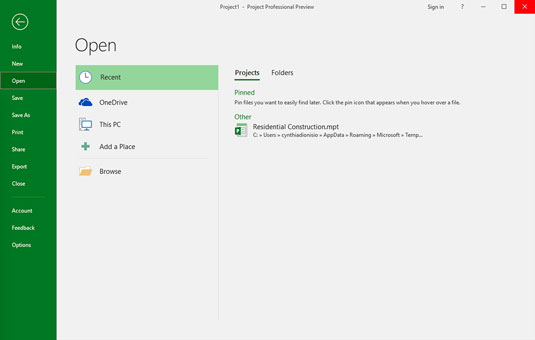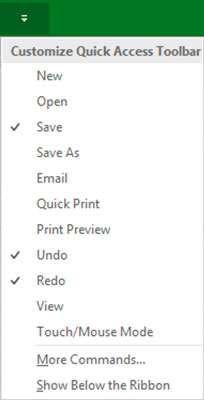Två av huvudfunktionerna i Microsoft Project 2019 är menyflikarna (och menyflikarna) och verktygsfältet Snabbåtkomst. Dessa verktyg hjälper dig att få ut det mesta av dina projektledningsmöjligheter.
Microsoft Project 2019s flikar Ribbon och Ribbon
Var och en av menyflikarna i Project visar olika alternativ på menyfliksområdet. Varje menyflik har en annan grupp kontroller eller funktioner. Du kan navigera från en flik till en annan genom att klicka på fliknamnet.
Den första fliken till vänster är fliken File Ribbon. När du har klickat på den här fliken ser du navigeringsplanen till vänster, som visas här.
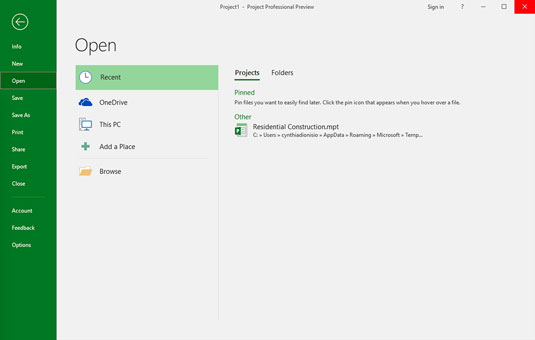
Menyn på fliken Arkiv Ribbon.
Fliken Ribbon placerar dig i Backstage-vyn, där du hittar alternativ för att arbeta med filer och ändra alternativ. Du kan till exempel skapa ett nytt projekt, öppna ett befintligt projekt, spara ditt nuvarande projekt eller skriva ut ditt nuvarande projekt. Från Backstage-vyn kan du också dela, exportera eller stänga ditt nuvarande projekt. Om du känner dig äventyrlig kan du klicka på Alternativ och anpassa menyfliksområdet och verktygsfältet Snabbåtkomst.
Fliken Task Ribbon är där du spenderar mycket av din tid i Project. Som du kan se här, längst till vänster på fliken Task Ribbon är View. Standardvyn är Gantt-diagramvy. Den visar uppgiftsinformationen och diagrammet som visar ett stapeldiagram som representerar varaktigheten för varje uppgift.

Fliken Task Ribbon.
Förutom Gantt-diagram kan du välja dessa vyer:
| Kalender |
Nätverks diagram |
| Resursblad |
Resursanvändning |
| Resursformulär |
Resursdiagram |
| Uppgiftsanvändning |
Uppgiftsformulär |
| Uppgiftsblad |
Lagplanerare |
| Tidslinje |
Spåra Gantt |
Du kanske känner igen några av kommandogrupperna på fliken Task Ribbon. Till exempel är grupperna Urklipp och Teckensnitt standard i många Windows-program. Andra grupper, som schema och uppgifter, är specifika för en viss vy - i det här fallet Gantt-diagramvy. Leta efter Gantt-diagramverktygen ovanför fliken Format när du ser fliken Task Ribbon i Gantt-diagramvyn. I andra vyer ser du olika verktyg ovanför fliken Format.
Fliken Resursband, som visas här, hjälper dig att organisera resurser, som att tilldela och utjämna resurser över uppgifter. I Project inkluderar resurser människor, utrustning, material, platser och förnödenheter. Du kan tilldela kostnader och kalendrar till resurser.

Fliken Resursband.
Fliken Rapportband, som visas här, är där du kan skapa rapporter om resurser, kostnader eller framsteg, eller lägga dem alla tillsammans i en instrumentpanelsrapport. Du kan skapa en rapport som jämför din nuvarande status med tidigare versioner av ditt projekt.

Fliken Rapportband.
På fliken Projektband, som visas här, hittar du kommandon som hjälper dig att hantera ditt projekt som helhet, snarare än efter uppgift eller resurs. Du kan till exempel ange eller ändra projektets start- och slutdatum och baslinjen. Om du behöver ändra arbetstid eller lägga till ett delprojekt är det här platsen att göra det. Fliken Visa menyfliksområdet, som visas här, låter dig se några standardvyer. Exempel är Uppgiftsvyer, som Gantt-diagram, och Resursvyer, som Resursanvändning eller Team Planner. Du kan använda fliken Visa menyfliksområdet för att titta på information sorterad efter datum eller en specifik period. Den här fliken låter dig också se hela projektet, visa eller dölja tidslinjen och ställa in den tidsskala du ser.

Fliken Visa menyfliksområdet.
Fliken Formatera band, som visas här, har kommandon som hjälper dig att presentera ditt schema, såsom textstilar, Gantt-diagramstilar och kolumninställningar.

Du kan antingen visa eller dölja menyfliksområdet för att producera mer fastigheter på din skärm. Knappnålen längst till höger på menyfliksområdet fäster den på din bildskärm och håller den öppen och synlig (som visas här). Den uppåtvända pilen (^) längst till höger döljer bandet. Om ditt band är stängt, klicka på valfri flik, titta i det nedre högra hörnet av bandet och du kommer att se en kartnål. Klicka på kartnålen för att hålla ditt band öppet. Du kan också trycka på Ctrl+F1 för att visa eller dölja menyfliksområdet.

Håller ditt band synligt.
Hur man visar verktyg som Microsoft Project Timeline i Microsoft Project 2019
Snabbåtkomstverktygsfältet, som alltid visas på skärmen, innehåller initialt knapparna Spara, Ångra och Gör om. Du kan anpassa verktygsfältet Snabbåtkomst genom att klicka på nedåtpilen till höger i verktygsfältet och klicka på det alternativ du vill dölja eller visa.
Om du inte ser det alternativ du vill ha klickar du på Fler kommandon längst ner på menyn för att visa kategorin Snabbåtkomstverktygsfält i dialogrutan Projektalternativ. Detta visar dig en fullständig lista över kommandon du kan lägga till. Den här bilden visar listan över kommandon du kan välja mellan.
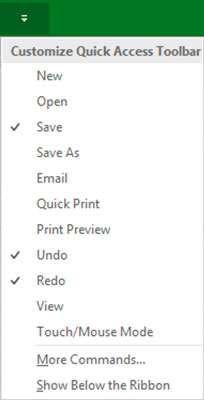
Anpassa verktygsfältet Snabbåtkomst.
Det snygga tidslinjeverktyget visar hela den skalade tidsperioden för projektet. För att visa tidslinjen, gå till fliken Visa menyfliksområdet, i gruppen Delad vy och klicka på kryssrutan som säger Tidslinje. Du kan lägga till uppgifter eller milstolpar till tidslinjen. Du kan också kopiera tidslinjen och klistra in den i rapporter eller andra presentationer. För att dölja tidslinjen, avmarkera rutan Tidslinje. Du kan också arbeta med tidslinjen genom att högerklicka för att infoga uppgifter, kopiera tidslinjen, ändra teckensnitt eller visa detaljerad information. Den här bilden visar tidslinjen med sammanfattande uppgifter och milstolpar.

Tidslinjen.
Den statusfältet visas här, sitter längst ned på projektet, för att ange om dina uppgifter manuellt eller automatiskt planerat. Statusfältet låter dig också snabbt flytta till några av de mest populära vyerna, som Gantt, Task Usage, Team Planner, Resurs Sheet och Reports. Du kan också justera tidsskalan från en högnivåvy i tidsskala till en detaljerad tidsskalad vy med skjutreglaget Visa längst till höger i statusfältet.

Statusfältet.